CAD各种面积周长计算大全
CAD怎么算面积?CAD面积计算教程

CAD怎么算面积?CAD面积计算教程
在CAD绘图过程中,对于图形面积的计算是必不可少的。
那么CAD怎么算面积呢?其实很简单,接下来小编就以浩辰CAD机械软件为例来给大家简单介绍一下CAD面积计算的相关操作技巧吧!
CAD面积计算的操作步骤:
首先在浩辰CAD机械软件中打开图纸,然后在菜单栏中依次点击【浩辰机械】—【辅助工具】—【计算面积】。
如下图所示:
接着根据命令行提示在图纸中的轮廓线内点取一点。
如下图所示:
执行命令后,即可调出【计算面积、周长和质量】对话框,在其中可以看到点取的图形面积、周长、质量等参数。
如下图所示:
本篇教程中小编主要给大家分享了浩辰CAD机械软件中计算面积的具体操作步骤,不知道CAD怎么算面积的小伙伴可以参考上述步骤来进行图形面积计算。
CAD怎么计算半圆的周长和面积
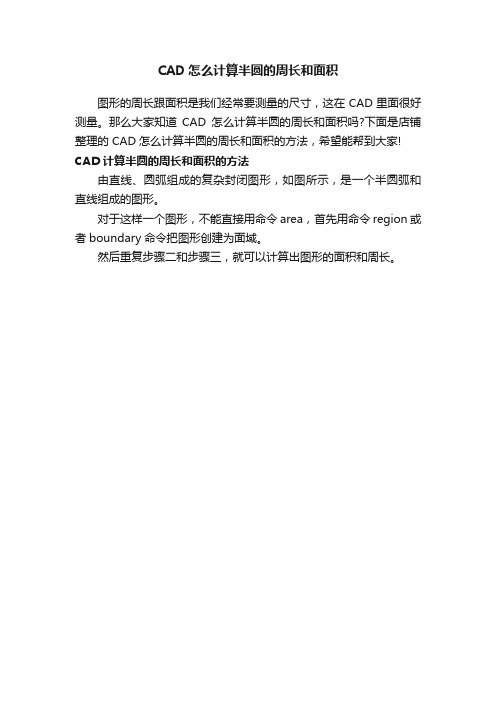
CAD怎么计算半圆的周长和面积
图形的周长跟面积是我们经常要测量的尺寸,这在CAD里面很好测量。
那么大家知道CAD怎么计算半圆的周长和面积吗?下面是店铺整理的 CAD怎么计算半圆的周长和面积的方法,希望能帮到大家! CAD计算半圆的周长和面积的方法
由直线、圆弧组成的复杂封闭图形,如图所示,是一个半圆弧和直线组成的图形。
对于这样一个图形,不能直接用命令area,首先用命令region或者boundary命令把图形创建为面域。
然后重复步骤二和步骤三,就可以计算出图形的面积和周长。
cad怎样计算面积公式
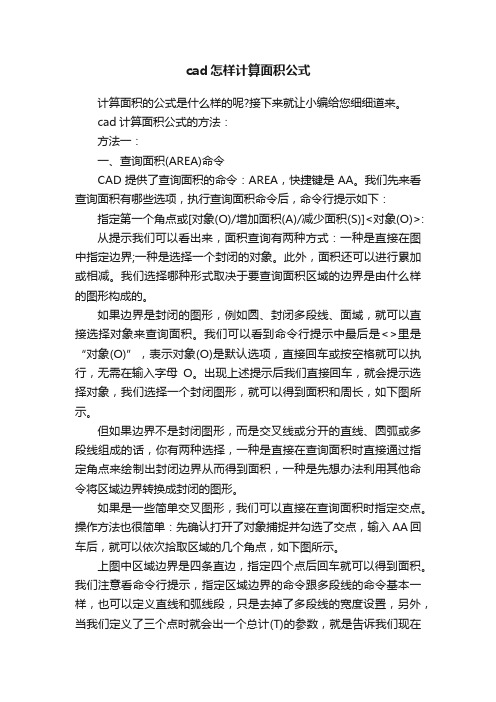
cad怎样计算面积公式计算面积的公式是什么样的呢?接下来就让小编给您细细道来。
cad计算面积公式的方法:方法一:一、查询面积(AREA)命令CAD提供了查询面积的命令:AREA,快捷键是AA。
我们先来看查询面积有哪些选项,执行查询面积命令后,命令行提示如下:指定第一个角点或[对象(O)/增加面积(A)/减少面积(S)]<对象(O)>: 从提示我们可以看出来,面积查询有两种方式:一种是直接在图中指定边界;一种是选择一个封闭的对象。
此外,面积还可以进行累加或相减。
我们选择哪种形式取决于要查询面积区域的边界是由什么样的图形构成的。
如果边界是封闭的图形,例如圆、封闭多段线、面域,就可以直接选择对象来查询面积。
我们可以看到命令行提示中最后是<>里是“对象(O)”,表示对象(O)是默认选项,直接回车或按空格就可以执行,无需在输入字母O。
出现上述提示后我们直接回车,就会提示选择对象,我们选择一个封闭图形,就可以得到面积和周长,如下图所示。
但如果边界不是封闭图形,而是交叉线或分开的直线、圆弧或多段线组成的话,你有两种选择,一种是直接在查询面积时直接通过指定角点来绘制出封闭边界从而得到面积,一种是先想办法利用其他命令将区域边界转换成封闭的图形。
如果是一些简单交叉图形,我们可以直接在查询面积时指定交点。
操作方法也很简单:先确认打开了对象捕捉并勾选了交点,输入AA回车后,就可以依次拾取区域的几个角点,如下图所示。
上图中区域边界是四条直边,指定四个点后回车就可以得到面积。
我们注意看命令行提示,指定区域边界的命令跟多段线的命令基本一样,也可以定义直线和弧线段,只是去掉了多段线的宽度设置,另外,当我们定义了三个点时就会出一个总计(T)的参数,就是告诉我们现在已经可以得到面积了,我们并不用输入T参数,直接按空格或回车就可以得到结果了。
虽然定义边界提供了跟多段线一样的绘制选项,但不是所有图形用这种方式都能绘制出来的,例如上图中哪怕我们只将一条直线换成弧线,这个边界就很难用面积命令画出来,如下图所示。
cad面积计算方法
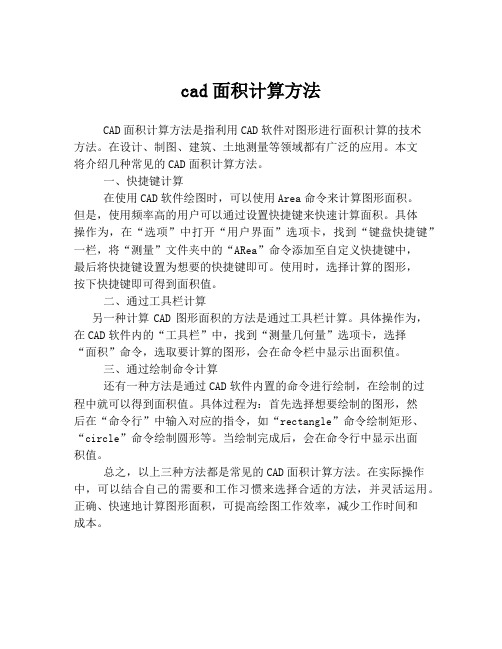
cad面积计算方法
CAD面积计算方法是指利用CAD软件对图形进行面积计算的技术
方法。
在设计、制图、建筑、土地测量等领域都有广泛的应用。
本文
将介绍几种常见的CAD面积计算方法。
一、快捷键计算
在使用CAD软件绘图时,可以使用Area命令来计算图形面积。
但是,使用频率高的用户可以通过设置快捷键来快速计算面积。
具体
操作为,在“选项”中打开“用户界面”选项卡,找到“键盘快捷键”一栏,将“测量”文件夹中的“ARea”命令添加至自定义快捷键中,
最后将快捷键设置为想要的快捷键即可。
使用时,选择计算的图形,
按下快捷键即可得到面积值。
二、通过工具栏计算
另一种计算CAD图形面积的方法是通过工具栏计算。
具体操作为,在CAD软件内的“工具栏”中,找到“测量几何量”选项卡,选择
“面积”命令,选取要计算的图形,会在命令栏中显示出面积值。
三、通过绘制命令计算
还有一种方法是通过CAD软件内置的命令进行绘制,在绘制的过
程中就可以得到面积值。
具体过程为:首先选择想要绘制的图形,然
后在“命令行”中输入对应的指令,如“rectangle”命令绘制矩形、“circle”命令绘制圆形等。
当绘制完成后,会在命令行中显示出面
积值。
总之,以上三种方法都是常见的CAD面积计算方法。
在实际操作中,可以结合自己的需要和工作习惯来选择合适的方法,并灵活运用。
正确、快速地计算图形面积,可提高绘图工作效率,减少工作时间和
成本。
cad面积计算

cad面积计算简单的方法如下:1. 输入命令region (面域生成命令)回车,选择你的封闭图形的所有边,使你的图形构成面域。
2. 输入命令massprop (查询面域/质量特性命令)回车,点击你的图形任意边(也即选择面域),跳出来的ACAD文档窗口中不仅仅有面积,还有周长……以及其他若干力学特性数据了。
不仅仅限于直线和弧,边界包括样条曲线,只要处于同一平面中,能生成面域的图,都能用此方法查询。
用CAD软件算面积方法:一:输入AREA(面积)后选择对象的外边沿的几个明显的点(比如方型就4个点),然后回车,就可以得知该对象的面积!!!二:在绘图工具条上选择“面域”——选中要计算面积的图形——回车,可以看到图形的各个边都组合到了一起——在命令行依次输入“area”回车“O”回车——选择图形,回车就OK了。
三:用PL线来围合再用LI来计算面积嘛输入AA就可以然后沿着轮廓点点击然背后回车也可以把它编辑成面域是输入REG 然后再输入CH就会在出来的框框里找得到注意必须是封闭的图形我用cad算多边形(已组成一个面域)面积时发现用查询-面积与查询-面域/质量特性得出的面积及周长对不上,试过好几个闭合图形都不行,但自己画一个100*100方形又可以匹配上,请问是何原因?这个是CAD本身计算的问题因为你查询-面积的方式选择的不会跟面域的选择对象是一模一样的相反规则的图形倒是可以选择出一样的结果就是你说的方形了只要在计算的时候选择到物体后右键-特性看下面积和周长就好了也可以面域/质量特性那么算结果都是一样的查询面积只是笼统的不会那么精确步骤1.用REG命令面域要算面积的区域。
2.然后可以有两个方法,一是用AA命令,按O,再点已经面域的对象,二是用LS命令,再点已经面域的对象。
1) 对于简单图形,如矩形、三角形。
只须执行命令AREA(可以是命令行输入或点击对应命令图标),在命令提示"Specify first corner point or [Object/Add/Subtract]:"后,打开捕捉依次选取矩形或三角形各交点后回车,AutoCAD将自动计算面积(Area)、周长(Perimeter),并将结果列于命令行。
CAD计算面积所有方法
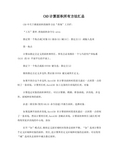
CAD计算面积所有方法汇总CAD中关于测量面积的操作方法“查询”工具栏:“工具”菜单:查询面积命令行:area指定第一个角点或[对象(O)/添加(A)/减(S)]: 指定点(1) 或输入选项第一角点计算由指定点定义的面积和周长。
所有点必须都在一个与当前用户坐标系(UCS) 的XY 平面平行的平面上。
指定下一个角点或按ENTER 键全选: 指定点(2)继续指定点定义多边形,然后按ENTER 键完成周长定义。
如果不闭合这个多边形,AutoCAD 在计算该面积时假设从最后一点到第一点绘制了一条直线。
计算周长时,AutoCAD 加上这条闭合直线的长度。
对象计算选定对象的面积和周长。
可以计算圆、椭圆、样条曲线、多段线、多边形、面域和实体的面积。
注意二维实体(使用SOLID 命令创建)不报告面积。
选择对象:如果选择开放的多段线,AutoCAD 在计算面积时假设从最后一点到第一点绘制了一条直线。
然而计算周长时,AutoCAD 忽略此直线。
计算面积和周长(或长度)时将使用宽多段线的中心线。
添加打开“加”模式后,继续定义新区域时应保持总面积平衡。
“加”选项计算各个定义区域和对象的面积、周长,也计算所有定义区域和对象的总面积。
可以使用“减”选项从总面积中减去指定面积。
指定第一个角点或[对象(O)/减(S)]: 指定点(1) 或输入选项第一角点计算由指定点定义的面积和周长。
所有点必须都在一个与当前UCS 的XY 平面平行的平面上。
指定下一个角点或按ENTER 键全选(“加”模式): 指定点(2)指定点来定义多边形(3)。
按ENTER 键后AutoCAD 开始计算其面积和周长。
并且,打开“加”模式后,AutoCAD 将返回所有由选定点或选定对象定义的区域的总面积。
如果不闭合这个多边形,AutoCAD 在计算该面积时假设从最后一点到第一点绘制了一条直线。
计算周长时,AutoCAD 将加上这条闭合直线的长度。
对象计算选定对象的面积和周长。
CAD各种面积周长计算大全
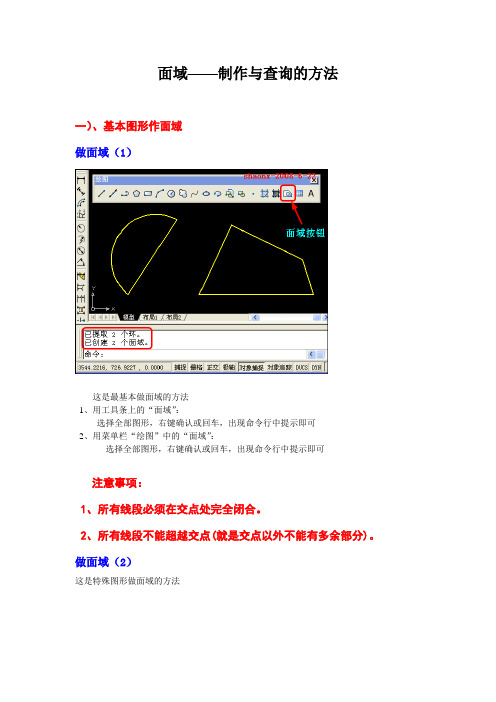
面域——制作与查询的方法一)、基本图形作面域做面域(1)这是最基本做面域的方法1、用工具条上的“面域”:选择全部图形,右键确认或回车,出现命令行中提示即可2、用菜单栏“绘图”中的“面域”:选择全部图形,右键确认或回车,出现命令行中提示即可注意事项:1、所有线段必须在交点处完全闭合。
2、所有线段不能超越交点(就是交点以外不能有多余部分)。
做面域(2)这是特殊图形做面域的方法如上图,求A、B的“面域”,用第一种方法就不行了具体做法如下:1、点击菜单栏的“绘图”,弹出下拉菜单:2、选择“边界”。
3、在对话框中,类型选“面域”,再点击“拾取点”。
4、在图形界面里点击A、B的内部后,所做成的面域与当前图层的颜色一致,同时,在命令行里也会出现已经做成面域的提示。
注意事项:所有线段必须在交点处完全闭合(二)、面域的操作(1)合并面域——就是将多个分散的面域合为一体如上图,如果要将A、B两个面域合并,可以使用菜单栏的“修改”→“实体编辑”→“并集”也可以使用“实体编辑”工具条中的“并集”命令具体操作如下:分别点选A、B两个面域右键确认或回车,两个面域即合为一体(2)扣除面域——就是从大面域中,扣除其他面域如上图,如果要将A面域中扣除B、C两个面域,可以使用菜单栏的“修改”→“实体编辑”→“差集”也可以使用“实体编辑”工具条中的“差集”命令具体操作如下:先点击A面域,右键确认或回车再分别点击B面域、C面域,右键确认或回车即可(三)、特殊情况的处理(1)一次做不成面域也许是CAD软件本身的缺陷,有时按常规做不成面域,如上图,在左下角这个狭长的区域作面域,应按照作面域的第二种方法,但提示:“找不到边界”等,无法做成面域,我的解决方法是:在区域内加辅助线条,如图中的红色线条,以缩小做面域的区域,如上图,加了1条辅助线条后,就可以做成2个面域,再合并,删除辅助线条,即做成1个面域。
(2)快速做成类似面域(封闭的多段线)大家知道,在CAD的三维操作时,如要拉升成实体,一定要将被拉升的对象做成面域,才可以拉升。
CAD计算面积、体积方法
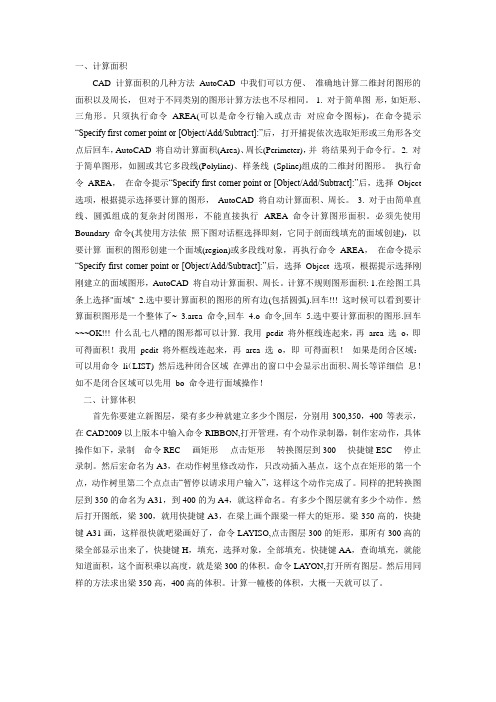
一、计算面积CAD 计算面积的几种方法AutoCAD 中我们可以方便、准确地计算二维封闭图形的面积以及周长,但对于不同类别的图形计算方法也不尽相同。
1. 对于简单图形,如矩形、三角形。
只须执行命令AREA(可以是命令行输入或点击对应命令图标),在命令提示“Specify first corner point or [Object/Add/Subtract]:”后,打开捕捉依次选取矩形或三角形各交点后回车,AutoCAD 将自动计算面积(Area)、周长(Perimeter),并将结果列于命令行。
2. 对于简单图形,如圆或其它多段线(Polyline)、样条线(Spline)组成的二维封闭图形。
执行命令AREA,在命令提示“Specify first corner point or [Object/Add/Subtract]:”后,选择Object 选项,根据提示选择要计算的图形,AutoCAD 将自动计算面积、周长。
3. 对于由简单直线、圆弧组成的复杂封闭图形,不能直接执行AREA 命令计算图形面积。
必须先使用Boundary 命令(其使用方法依照下图对话框选择即刻,它同于剖面线填充的面域创建),以要计算面积的图形创建一个面域(region)或多段线对象,再执行命令AREA,在命令提示“Specify first corner point or [Object/Add/Subtract]:”后,选择Object 选项,根据提示选择刚刚建立的面域图形,AutoCAD 将自动计算面积、周长。
计算不规则图形面积: 1.在绘图工具条上选择"面域" 2.选中要计算面积的图形的所有边(包括圆弧).回车!!! 这时候可以看到要计算面积图形是一个整体了~ 3.area 命令,回车 4.o 命令,回车 5.选中要计算面积的图形.回车~~~OK!!! 什么乱七八糟的图形都可以计算. 我用pedit 将外框线连起来,再area 选o,即可得面积!我用pedit 将外框线连起来,再area 选o,即可得面积!如果是闭合区域:可以用命令li(LIST) 然后选种闭合区域在弹出的窗口中会显示出面积、周长等详细信息!如不是闭合区域可以先用bo 命令进行面域操作!二、计算体积首先你要建立新图层,梁有多少种就建立多少个图层,分别用300,350,400等表示,在CAD2009以上版本中输入命令RIBBON,打开管理,有个动作录制器,制作宏动作,具体操作如下,录制---命令REC----画矩形----点击矩形----转换图层到300----快捷键ESC----停止录制。
cad怎么量面积(cad如何查看面积和周长)

cad怎么量面积(cad如何查看面积和周长)查看全部CAD里怎么算面积?第六步:按回车键,这时候就直接弹出面积信息,这里的面积一般是以毫米为单位的,小数点向左移动6位即为平方米。
常用的CAD软件,也就是所谓的三维制图软件,较二维的图纸和二维的绘图软件而言,三维CAD软件能够更加直观、准确地反映实体和特征。
对于专业企业,因为绘制目标不同,还常存在有多种CAD系统并行的局面,那么就需要配置统一的、具备跨平台能力的零部件数据资源库。
国外,这种网络服务被称为'零部件图书馆'或'数据资源仓库'。
航天航空领域使用较多的为Pro/E,飞机和汽车等复杂产品制造领域则使用Catia居多,而在中小企业使用Solidworks较多。
解决了CAD中的面积测量问题。
CAD里怎么算面积?第一步:打开cad图形,在菜单栏,点击“工具”。
第二步:调出工具选项,用鼠标指着“查询Q”,激活查询命令。
第三步:弹出查询的更多功能选项,点击“面积”。
第四步:这时候使用鼠标拾取需要查询的围成面积的各个关键点。
第五步:拾取各个点,围成一个封闭图形。
第六步:按回车键,这时候就直接弹出面积信息,这里的面积一般是以毫米(mm)为单位的,小数点向左移动6位即为平方米。
扩展资料常用的CAD软件,也就是所谓的三维制图软件,较二维的图纸和二维的绘图软件(比如浩辰CAD)而言,三维CAD软件能够更加直观、准确地反映实体和特征。
对于专业企业,因为绘制目标不同,还常存在有多种CAD系统并行的局面,那么就需要配置统一的、具备跨平台能力的零部件数据资源库。
将标准件库和外购件库内的模型数据以中间格式(比如通用的有IGS、STEP等)导出到三维构型系统当中去,如主流的AutodeskInventor,SolidWorks,CATIA,中望3D,Pro/E,AutoCAD,UGNX,,SolidEdge,Onespace 等。
国外,这种网络服务被称为"零部件图书馆"或"数据资源仓库"。
cad计算面积公式_cad怎么用加减公式计算面积
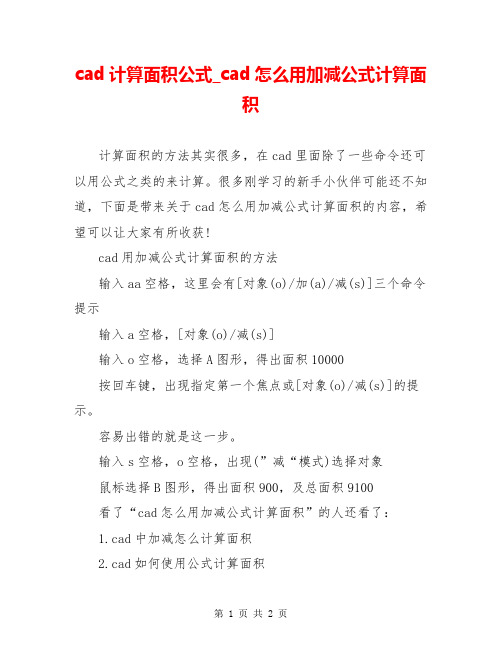
cad计算面积公式_cad怎么用加减公式计算面
积
计算面积的方法其实很多,在cad里面除了一些命令还可以用公式之类的来计算。
很多刚学习的新手小伙伴可能还不知道,下面是带来关于cad怎么用加减公式计算面积的内容,希望可以让大家有所收获!
cad用加减公式计算面积的方法
输入aa空格,这里会有[对象(o)/加(a)/减(s)]三个命令提示
输入a空格,[对象(o)/减(s)]
输入o空格,选择A图形,得出面积10000
按回车键,出现指定第一个焦点或[对象(o)/减(s)]的提示。
容易出错的就是这一步。
输入s空格,o空格,出现(”减“模式)选择对象
鼠标选择B图形,得出面积900,及总面积9100
看了“cad怎么用加减公式计算面积”的人还看了:
1.cad中加减怎么计算面积
2.cad如何使用公式计算面积
3.cad怎样用公式计算图形面积
4.cad怎么使用公式算面积。
cad计算周长的方法图解步骤
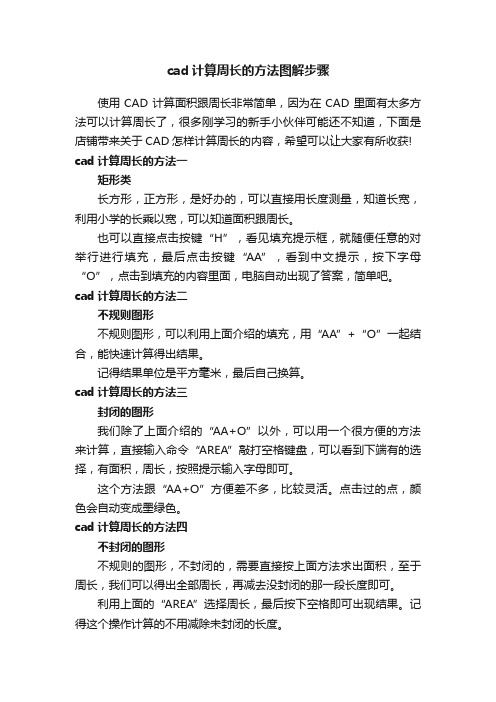
cad计算周长的方法图解步骤
使用CAD计算面积跟周长非常简单,因为在CAD里面有太多方法可以计算周长了,很多刚学习的新手小伙伴可能还不知道,下面是店铺带来关于CAD怎样计算周长的内容,希望可以让大家有所收获! cad计算周长的方法一
矩形类
长方形,正方形,是好办的,可以直接用长度测量,知道长宽,利用小学的长乘以宽,可以知道面积跟周长。
也可以直接点击按键“H”,看见填充提示框,就随便任意的对举行进行填充,最后点击按键“AA”,看到中文提示,按下字母“O”,点击到填充的内容里面,电脑自动出现了答案,简单吧。
cad计算周长的方法二
不规则图形
不规则图形,可以利用上面介绍的填充,用“AA”+“O”一起结合,能快速计算得出结果。
记得结果单位是平方毫米,最后自己换算。
cad计算周长的方法三
封闭的图形
我们除了上面介绍的“AA+O”以外,可以用一个很方便的方法来计算,直接输入命令“AREA”敲打空格键盘,可以看到下端有的选择,有面积,周长,按照提示输入字母即可。
这个方法跟“AA+O”方便差不多,比较灵活。
点击过的点,颜色会自动变成墨绿色。
cad计算周长的方法四
不封闭的图形
不规则的图形,不封闭的,需要直接按上面方法求出面积,至于周长,我们可以得出全部周长,再减去没封闭的那一段长度即可。
利用上面的“AREA”选择周长,最后按下空格即可出现结果。
记得这个操作计算的不用减除未封闭的长度。
cad如何计算图形的长度
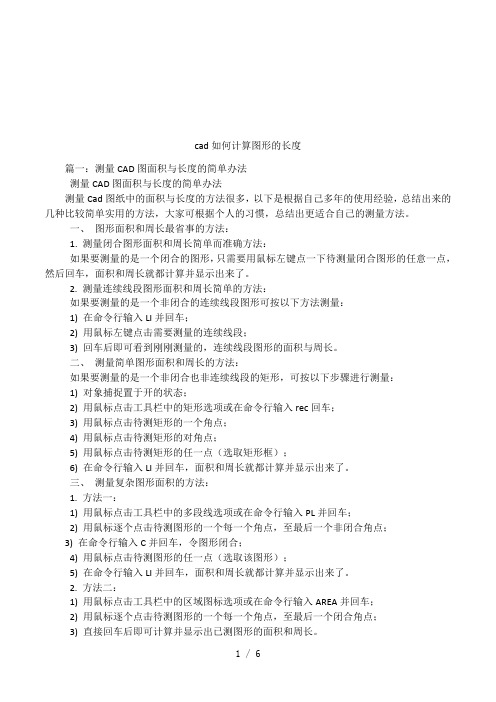
CAD中如何计算图形的面积和周长?一:输入AREA(
面积)后选择对象的外边沿的几个明显的点(比如方型就4个点),然后回车,就可以得知该对象的面积。
二:在绘图工具条上选择“面域”——选中要计算面积的图形——回车,可以看到图形的各个边都组合到了一起——在命令行依次输入“area”回车“O”回车——选择图形,回车就OK了。
4)直接回车后即可计算并显示出已测图形的面积和周长。
4.方法四:
1)在命令行输入AA并回车;
2)用鼠标逐个点击待测图形的一个每一个角点,至最后一个闭合角点;
3)直接回车后即可计算并显示出已测图形的面积和周长。
5.方法五:
1)在命令行输入PR并回车;
2)用鼠标逐个点击待测图形的一个每一个角点,至最后一个闭合角点;
Ctrl+J:重复执行上一步命令
Ctrl+K:超级链接
Ctrl+N:新建图形文件
Ctrl+M:打开选项对话框
Ctrl+1:打开特性对话框
Ctrl+2:打开图象资源管理器
Ctrl+6:打开图象数据原子
Ctrl+O:打开图象文件
Ctrl+P:打开打印对说框
Ctrl+S:保存文件
Ctrl+U:极轴模式控制(F10)
F10:极轴模式控制
F11:对象追踪式控制
2.二、CAD快捷键:常用CTRL快捷键
Ctrl+B:栅格捕捉模式控制(F9)
dra:半径标注
ddi:直径标注
dal:对齐标注
dan:角度标注
Ctrl+C:将选择的对象复制到剪切板上Ctrl+F:控制是否实现对象自动捕捉(f3) Ctrl+G:栅格显示模式控制(F7)
CAD计算面积的几种方法
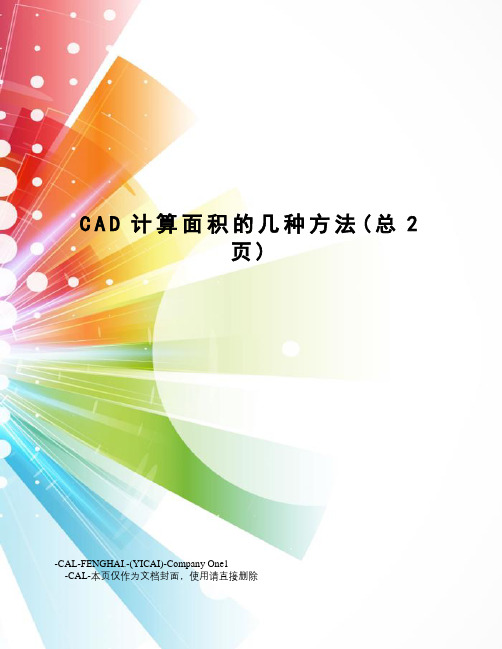
C A D计算面积的几种方法(总2页)-CAL-FENGHAI.-(YICAI)-Company One1-CAL-本页仅作为文档封面,使用请直接删除CAD计算面积的几种方法?AutoCAD中我们可以方便、准确地计算二维封闭图形的面积以及周长,但对于不同类别的图形计算方法也不尽相同。
1.对于简单图形,如矩形、三角形。
只须执行命令AREA(可以是命令行输入或点击对应命令图标),在命令提示“Specifyfirstcornerpointor[Object/Add/Subtract]:”后,打开捕捉依次选取矩形或三角形各交点后回车,AutoCAD将自动计算面积(Area)、周长(Perimeter),并将结果列于命令行。
2.对于简单图形,如圆或其它多段线(Polyline)、样条线(Spline)组成的二维封闭图形。
执行命令AREA,在命令提示“Specifyfirstcornerpointor[Object/Add/Subtract]:”后,选择Object选项,根据提示选择要计算的图形,AutoCAD将自动计算面积、周长。
3.对于由简单直线、圆弧组成的复杂封闭图形,不能直接执行AREA命令计算图形面积。
必须先使用Boundary命令(其使用方法依照下图对话框选择即刻,它同于剖面线填充的面域创建),以要计算面积的图形创建一个面域(region)或多段线对象,再执行命令AREA,在命令提示“Specifyfirstcornerpointor[Object/Add/Subtract]:”后,选择Object选项,根据提示选择刚刚建立的面域图形,AutoCAD将自动计算面积、周长。
计算不规则图形面积:1.在绘图工具条上选择"面域"2.选中要计算面积的图形的所有边(包括圆弧).回车!!!这时候可以看到要计算面积图形是一个整体了~命令,回车命令,回车5.选中要计算面积的图形.回车~~~OK!!!什么乱七八糟的图形都可以计算.我用pedit将外框线连起来,再area选o,即可得面积!我用pedit将外框线连起来,再area选o,即可得面积!如果是闭合区域:可以用命令li(LIST)然后选种闭合区域在弹出的窗口中会显示出面积、周长等详细信息!如不是闭合区域可以先用bo命令进行面域操作!这个问题我再补充一下,不规则图形若是有样条,需用圆弧(A)命令替换样条,并保证首尾相接,再用“PE”命令连成一个独立的封闭环,操作步骤:PE —选要组成封闭环的单一图元—合并(J)—选要组成封闭环的全部图元—空格完成。
怎样用cad计算面积公式

怎样用cad计算面积公式CAD技术上的发展在不断更新与进步的计算机技术的推动下逐渐丰富内容、扩展并增强各项功能。
在广泛的工程领域,CAD软件有数量可观的用户群体。
由于用户们的要求和CAD技术本身发展的需要,CAD 技术必须朝着标准化、智能化、集成化、虚拟化发展以顺应在Auto CAD中,有些朋友不太懂得运用这个软件,说实在,这个软件也实在是强大的让你无法想象,平面绘图,3D绘图,渲染都齐齐上,下面小编介绍的怎样用cad计算面积公式只是cad中简简单单的一部分:cad计算面积公式的步骤/方法可以分为好几类:一、矩形类长方形,正方形,是好办的,可以直接用长度测量,知道长宽,利用小学的长乘以宽,可以知道面积跟周长。
也可以直接点击按键“H”,看见填充提示框,就随便任意的对举行进行填充,最后点击按键“AA”,看到中文提示,按下字母“O”,点击到填充的内容里面,电脑自动出现了答案,简单吧。
二不规则图形不规则图形,可以利用上面介绍的填充,用“AA”+“O”一起结合,能快速计算得出结果。
记得结果单位是平方毫米,最后自己换算。
三封闭的图形我们除了上面介绍的“AA+O”以外,可以用一个很方便的方法来计算,直接输入命令“AREA”敲打空格键盘,可以看到下端有的选择,有面积,周长,按照提示输入字母即可。
这个方法跟“AA+O”方便差不多,比较灵活。
点击过的点,颜色会自动变成墨绿色。
四不封闭的图形不规则的图形,不封闭的,需要直接按上面方法求出面积,至于周长,我们可以得出全部周长,再减去没封闭的那一段长度即可。
利用上面的“AREA”选择周长,最后按下空格即可出现结果。
记得这个操作计算的不用减除未封闭的长度。
cad中的快捷命令一 cad绘图命令LLINE 直线XL 构造线A ARC 圆弧C CIRCLE 圆SPL SPLINE 样条曲线I INSERT 插入块B BLOCK 定义块/生成块PO POINT 点BH BHATCH 边界填充/剖面线T MT 多行文字DT TEXT 单行文字二 cad编辑命令E ERASE 删除CO COPY 复制MI MIRROR 镜像O OFFSET 偏移AR ARRAY 阵列/矩阵M MOVE 移动RO ROTATE 旋转SC SCALE 缩放TR TRIM 切断EX EXTEND 延伸F FILLET 倒圆角DR DRAWORDER 改变显示顺序(上/下)三 cad视图命令Z ZOOM 视图缩放Z + A 全屏显示Z + P 上一次视图P PAN 平移视图怎样用cad计算面积公式 CAD技术上的发展在不断更新与进步的计算机技术的推动下逐渐丰富内容、扩展并增强各项功能。
cad尺寸参数公式

cad尺寸参数公式CAD尺寸参数公式在CAD设计中,尺寸参数公式是指用于计算和调整设计模型尺寸的数学公式。
它们是CAD设计过程中不可或缺的一部分,有助于确保设计的准确性和一致性。
下面将介绍一些常见的尺寸参数公式及其应用。
1. 线段长度公式线段长度是CAD设计中常用的尺寸参数之一。
通过两个点的坐标计算线段长度的公式为:L = √((x2-x1)^2 + (y2-y1)^2 + (z2-z1)^2)。
其中,(x1, y1, z1)和(x2, y2, z2)分别是线段的起点和终点坐标。
这个公式可以在设计中用于计算直线、曲线等线段的长度。
2. 圆周长公式圆周长是圆的重要尺寸参数之一,用于描述圆的周长。
圆周长的计算公式为:C = 2πr。
其中,r是圆的半径,π是一个数学常数,约等于3.14159。
这个公式可以用于计算圆形零件的周长,以便在设计中进行合适的布局和尺寸调整。
3. 面积计算公式面积是CAD设计中常用的尺寸参数之一,用于描述二维图形的大小。
不同形状的图形有不同的面积计算公式,例如:- 矩形的面积公式为:A = l * w,其中l是矩形的长度,w是矩形的宽度。
- 圆的面积公式为:A = πr^2,其中r是圆的半径。
- 三角形的面积公式为:A = 0.5 * b * h,其中b是三角形的底边长度,h是三角形的高。
这些面积计算公式可以在设计中用于计算不同形状零件的面积,以便进行合适的材料选择和加工工艺确定。
4. 体积计算公式体积是CAD设计中常用的尺寸参数之一,用于描述三维物体的容积。
不同形状的物体有不同的体积计算公式,例如:- 立方体的体积公式为:V = l * w * h,其中l、w、h分别是立方体的长、宽、高。
- 球体的体积公式为:V = (4/3)πr^3,其中r是球体的半径。
- 圆柱体的体积公式为:V = πr^2h,其中r是圆柱体的底面半径,h是圆柱体的高。
这些体积计算公式可以在设计中用于计算不同形状零件的体积,以便进行合适的材料选择和加工工艺确定。
CAD各种面积周长计算大全
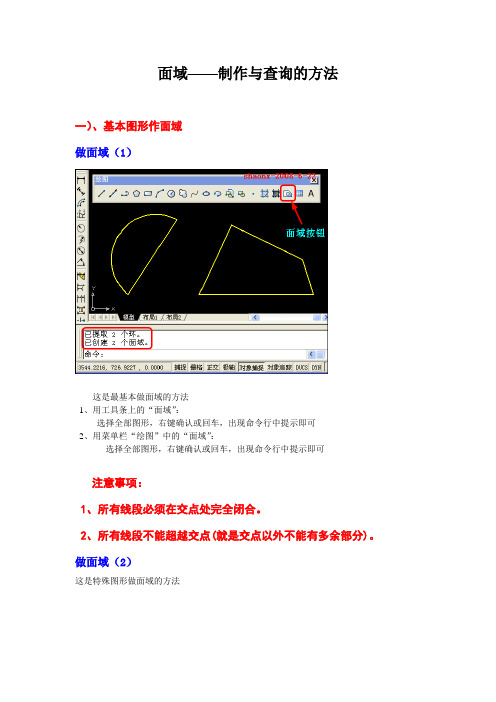
面域——制作与查询的方法一)、基本图形作面域做面域(1)这是最基本做面域的方法1、用工具条上的“面域”:选择全部图形,右键确认或回车,出现命令行中提示即可2、用菜单栏“绘图”中的“面域”:选择全部图形,右键确认或回车,出现命令行中提示即可注意事项:1、所有线段必须在交点处完全闭合。
2、所有线段不能超越交点(就是交点以外不能有多余部分)。
做面域(2)这是特殊图形做面域的方法如上图,求A、B的“面域”,用第一种方法就不行了具体做法如下:1、点击菜单栏的“绘图”,弹出下拉菜单:2、选择“边界”。
3、在对话框中,类型选“面域”,再点击“拾取点”。
4、在图形界面里点击A、B的内部后,所做成的面域与当前图层的颜色一致,同时,在命令行里也会出现已经做成面域的提示。
注意事项:所有线段必须在交点处完全闭合(二)、面域的操作(1)合并面域——就是将多个分散的面域合为一体如上图,如果要将A、B两个面域合并,可以使用菜单栏的“修改”→“实体编辑”→“并集”也可以使用“实体编辑”工具条中的“并集”命令具体操作如下:分别点选A、B两个面域右键确认或回车,两个面域即合为一体(2)扣除面域——就是从大面域中,扣除其他面域如上图,如果要将A面域中扣除B、C两个面域,可以使用菜单栏的“修改”→“实体编辑”→“差集”也可以使用“实体编辑”工具条中的“差集”命令具体操作如下:先点击A面域,右键确认或回车再分别点击B面域、C面域,右键确认或回车即可(三)、特殊情况的处理(1)一次做不成面域也许是CAD软件本身的缺陷,有时按常规做不成面域,如上图,在左下角这个狭长的区域作面域,应按照作面域的第二种方法,但提示:“找不到边界”等,无法做成面域,我的解决方法是:在区域内加辅助线条,如图中的红色线条,以缩小做面域的区域,如上图,加了1条辅助线条后,就可以做成2个面域,再合并,删除辅助线条,即做成1个面域。
(2)快速做成类似面域(封闭的多段线)大家知道,在CAD的三维操作时,如要拉升成实体,一定要将被拉升的对象做成面域,才可以拉升。
- 1、下载文档前请自行甄别文档内容的完整性,平台不提供额外的编辑、内容补充、找答案等附加服务。
- 2、"仅部分预览"的文档,不可在线预览部分如存在完整性等问题,可反馈申请退款(可完整预览的文档不适用该条件!)。
- 3、如文档侵犯您的权益,请联系客服反馈,我们会尽快为您处理(人工客服工作时间:9:00-18:30)。
面域——制作与查询的方法
自从几个系列的练习题发表以后,参与的朋友非常踊跃。
但其中有很多朋友,特别是刚接触CAD的新手们,对题目中求面域的面积、周长、质心(平面中也叫型心)等问题,感到无所适从。
不知道怎样做面域,不知怎样求面积、周长。
有的不知道怎样做扣除内孔的面域。
因而,大家发表了很多询问、求助此类问题的帖子,如一个个地解释、解答,实在是费时费力,力不从心,如不作解答,那大家还是很茫然,此类帖子还会不断地出现。
鉴于此,再因在三维建模时要大量用到建面域问题,我就抽时间写了此帖——“面域—制作与查询的方法”,希望对大家有所帮助。
一)、基本图形作面域
做面域(1)
这是最基本做面域的方法
1、用工具条上的“面域”:
选择全部图形,右键确认或回车,出现命令行中提示即可
2、用菜单栏“绘图”中的“面域”:
选择全部图形,右键确认或回车,出现命令行中提示即可
注意事项:
1、所有线段必须在交点处完全闭合。
2、所有线段不能超越交点(就是交点以外不能有多余部分)。
做面域(2)
这是特殊图形做面域的方法
如上图,求A、B的“面域”,用第一种方法就不行了具体做法如下:
1、点击菜单栏的“绘图”,弹出下拉菜单:
2、选择“边界”。
3、在对话框中,类型选“面域”,再点击“拾取点”。
4、在图形界面里点击A、B的内部后,所做成的面域与当前图层的颜色一致,同时,在命令行里也会出现已经做成面域的提示。
注意事项:
所有线段必须在交点处完全闭合
(二)、面域的操作
(1)合并面域——就是将多个分散的面域合为一体
如上图,如果要将A、B两个面域合并,可以使用菜单栏的“修改”→“实体编辑”→“并集”也可以使用“实体编辑”工具条中的“并集”命令
具体操作如下:
分别点选A、B两个面域
右键确认或回车,两个面域即合为一体
(2)扣除面域——就是从大面域中,扣除其他面域
如上图,如果要将A面域中扣除B、C两个面域,可以使用菜单栏的“修改”→“实体编辑”→“差集”
也可以使用“实体编辑”工具条中的“差集”命令
具体操作如下:
先点击A面域,右键确认或回车
再分别点击B面域、C面域,右键确认或回车即可
(三)、特殊情况的处理
(1)一次做不成面域
也许是CAD软件本身的缺陷,有时按常规做不成面域,
如上图,在左下角这个狭长的区域作面域,应按照作面域的第二种方法,但提示:“找不到边界”等,无法做成面域,我的解决方法是:在区域内加辅助线条,如图中的红色线条,以缩小做面域的区域,如上图,加了1条辅助线条后,就可以做成2个面域,再合并,删除辅助线条,即做成1个面域。
(2)快速做成类似面域(封闭的多段线)
大家知道,在CAD的三维操作时,如要拉升成实体,一定要将被拉升的对象做成面域,才可以拉升。
但有时图形很复杂,做面域要花费很多时间,我们可以利用一个简便的方法,做“封闭的多段线”,来替代面域,因“封闭的多段线”也可以作为对象被拉升成实体的。
如上图,我们要对扇形做拉升,按常规,需做成A、B、C三个面域,再合并成一个面域。
如嫌麻烦,还有一便捷方法。
这里,我来介绍一种快速做“封闭的多段线”的方法:
1、点击菜单栏的“绘图”,弹出下拉菜单:
2、选择“边界”。
3、在对话框中,类型选“多段线”,再点击“新建”。
4、在图形界面里点击扇形周围相邻的线条后,回车。
5、在对话框里再点击“拾取点”。
6、在图形界面里点击扇形中的任意位置。
封闭的多段线就做成了,在命令行里也会出现已经做成多段线的提示。
提示:
1、如一定要做成面域,在做成多段线后,可以按“做面域(1)”做一遍,即成面域。
2、像上述第一种情况“一次做不成面域”,也可以用此方法。
“多段线”与“面域”的区别:
1、相同点,两者均可被查询“面积”、“周长”。
2、相同点,两者均可被作为三维拉升的对象。
3、不同点,面域可被查询各种质量特性,而多段线不能。
4、不同点,面域可被合并、扣除等操作,而多段线不能。
(四)、面域参数的查询
(1)区域命令:_area
如下图:
_area 区域命令,快捷键aa
使用方法:命令→ (对象)O → 选择面域(2)面域/质量特性命令:_massprop 如下图:
使用方法:命令→ 选择面域→ 右键确认或回车(3)列表命令:_list
如下图:
_list 列表命令,快捷键li
使用方法:1、命令→ 选择面域→ 右键确认或回车2、选择面域→ 输入命令→ 回车。
